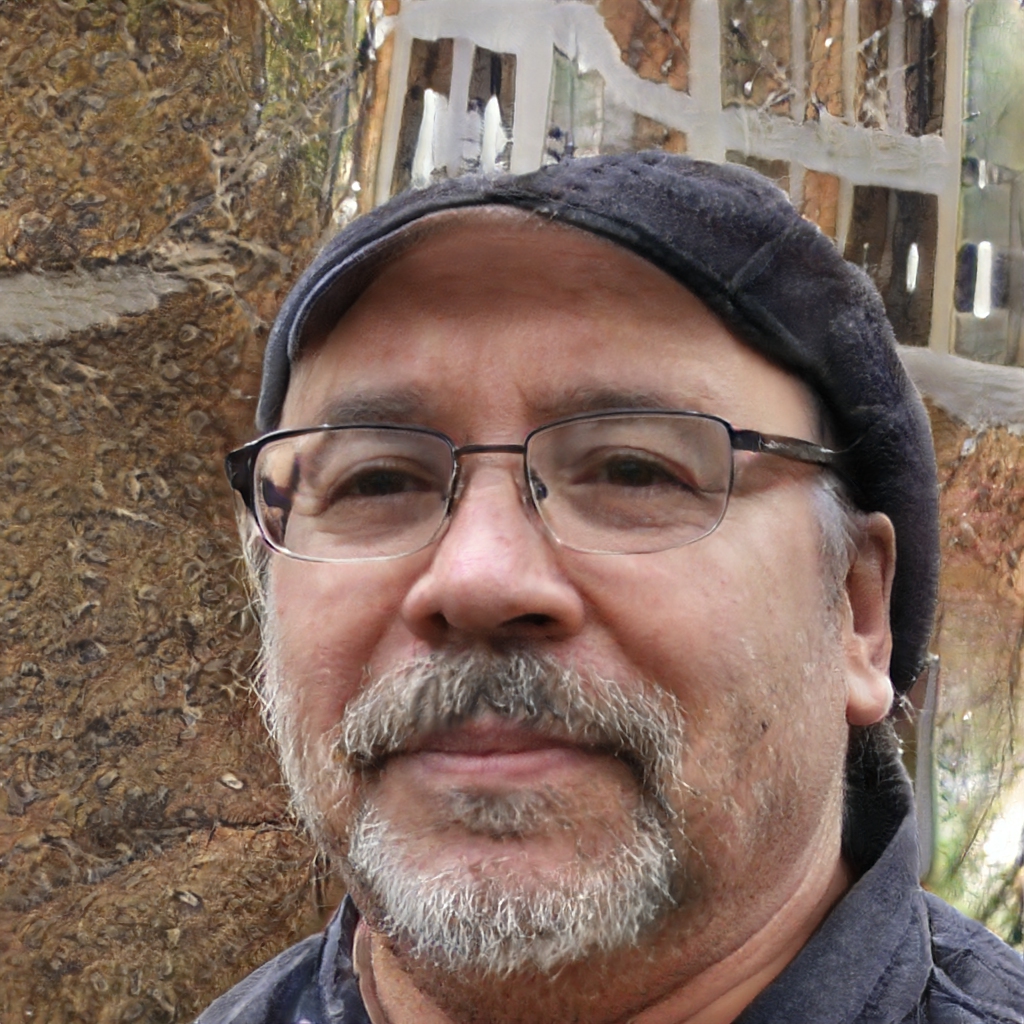Twój Chromebook jest wyposażony we wbudowany aparat, który pozwala robić zdjęcia, zapisywać je i publikować w mediach społecznościowych. Chociaż robienie zdjęć w ten sposób może być trochę nieporęczne w porównaniu ze smartfonami, jest to dość prosty proces. Pokażemy Ci, jak to zrobić.
Jak zrobić zdjęcie za pomocą Chromebooka
W tym artykule zakładamy, że masz Chromebooka z aparatem, jest on powiązany z Twoim kontem Dysku Google i jest połączony z drukarką.
Aby zrobić zdjęcie, uruchom Aparat fotograficzny app, wykadruj ujęcie i dotknij Migawka Ikona. Jeśli chcesz najpierw ustawić minutnik, wybierz Regulator czasowy Ikona. Możesz wybrać opóźnienie 3 lub 10 sekund.
Możesz otworzyć aplikację Aparat za pomocą ikony programu uruchamiającego w lewym dolnym rogu. Możesz także skorzystać z funkcji wyszukiwania w aplikacji Launcher.
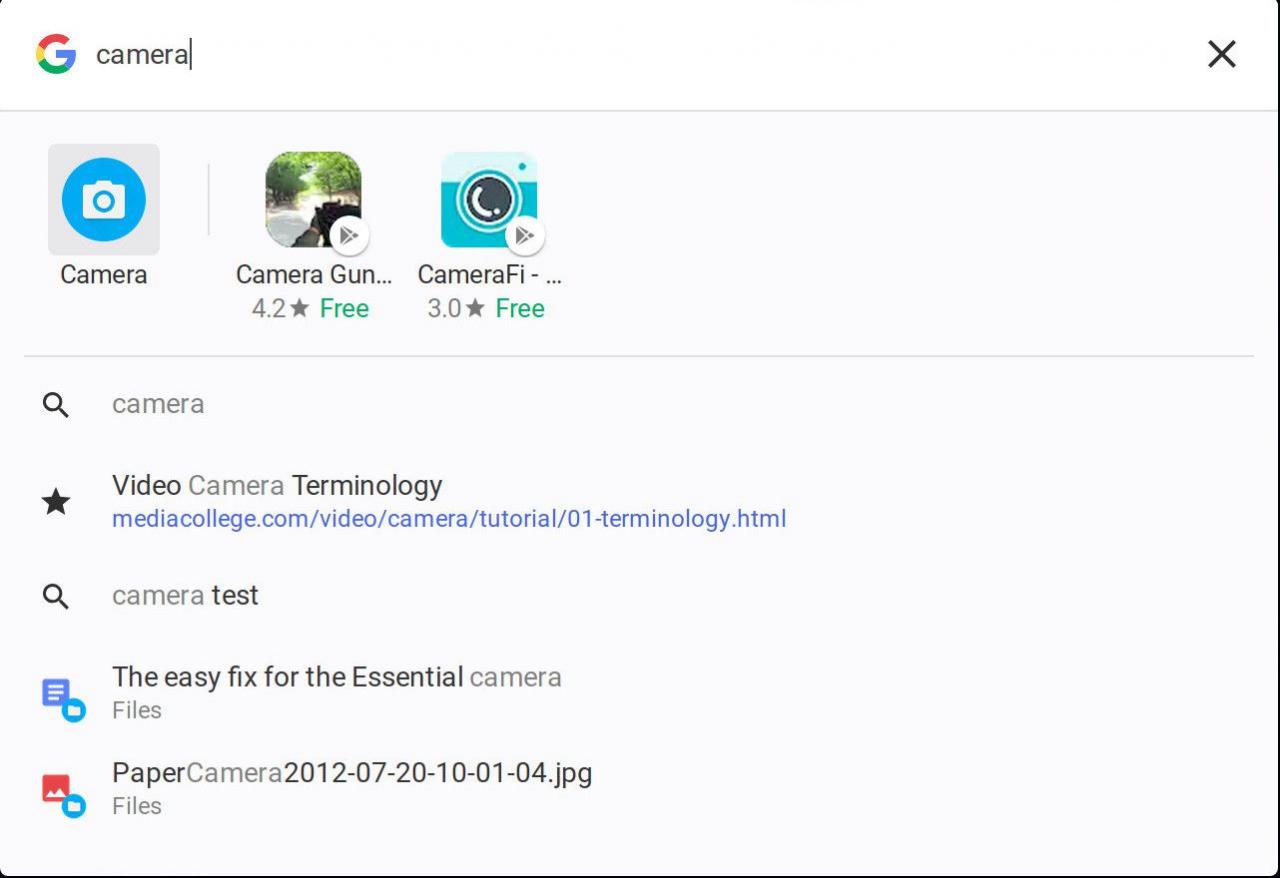
Otwieranie aplikacji aparatu na Chromebooku.
Aby nagrać wideo, wybierz plik Wideo obok ikony migawki. Następnie użyj Rozpocznij nagrywanie przycisk, aby rozpocząć i zatrzymać nagrywanie.
Niezależnie od tego, czy robisz zdjęcie, czy nagrywasz film, bardzo ważne jest, aby do ujęcia było odpowiednio oświetlone. Jeśli nie masz wystarczającej ilości oświetlenia, obrazy będą ziarniste. Idealne oświetlenie to naturalne oświetlenie (myśl na zewnątrz).
Co robić po zrobieniu zdjęcia
Po nagraniu zdjęć możesz je wszystkie zobaczyć, wybierając miniaturę ostatniego zdjęcia lub wideo w prawym dolnym rogu. Z tego miejsca możesz:
- Wydrukuj swoje zdjęcie (ikona w kształcie drukarki).
- Zapisz swoje zdjęcie (ikona w kształcie strzałki skierowanej w dół w ramce).
- Usuń swoje zdjęcie (ikona w kształcie kosza na śmieci).
- Wróć do aplikacji aparatu (ikona w kształcie strzałki skierowanej w lewo).
Czasami łatwiej jest zrobić zrzut ekranu na Chromebooku niż zrobić zdjęcie. Jeśli to zrobisz, zrzut ekranu zostanie zapisany w tym samym miejscu, w którym znajdują się Twoje zdjęcia.
Zapisywanie zdjęcia na Twoim Chromebooku
To może być dla niektórych nieco zagmatwane. Pamiętaj, że Chromebook to idealna platforma chmurowa. A ponieważ Twój Chromebook jest powiązany z Twoim kontem Google, od razu zakładasz, że zdjęcia są zapisywane na Twoim koncie w chmurze. To nie jest przypadek domyślny. Gdy zapisujesz zdjęcie zrobione aparatem Chromebooka, w rzeczywistości zapisuje się ono w lokalnym folderze Pobrane. Ale możesz dyktować, gdzie obraz zostanie zapisany podczas procesu zapisywania.
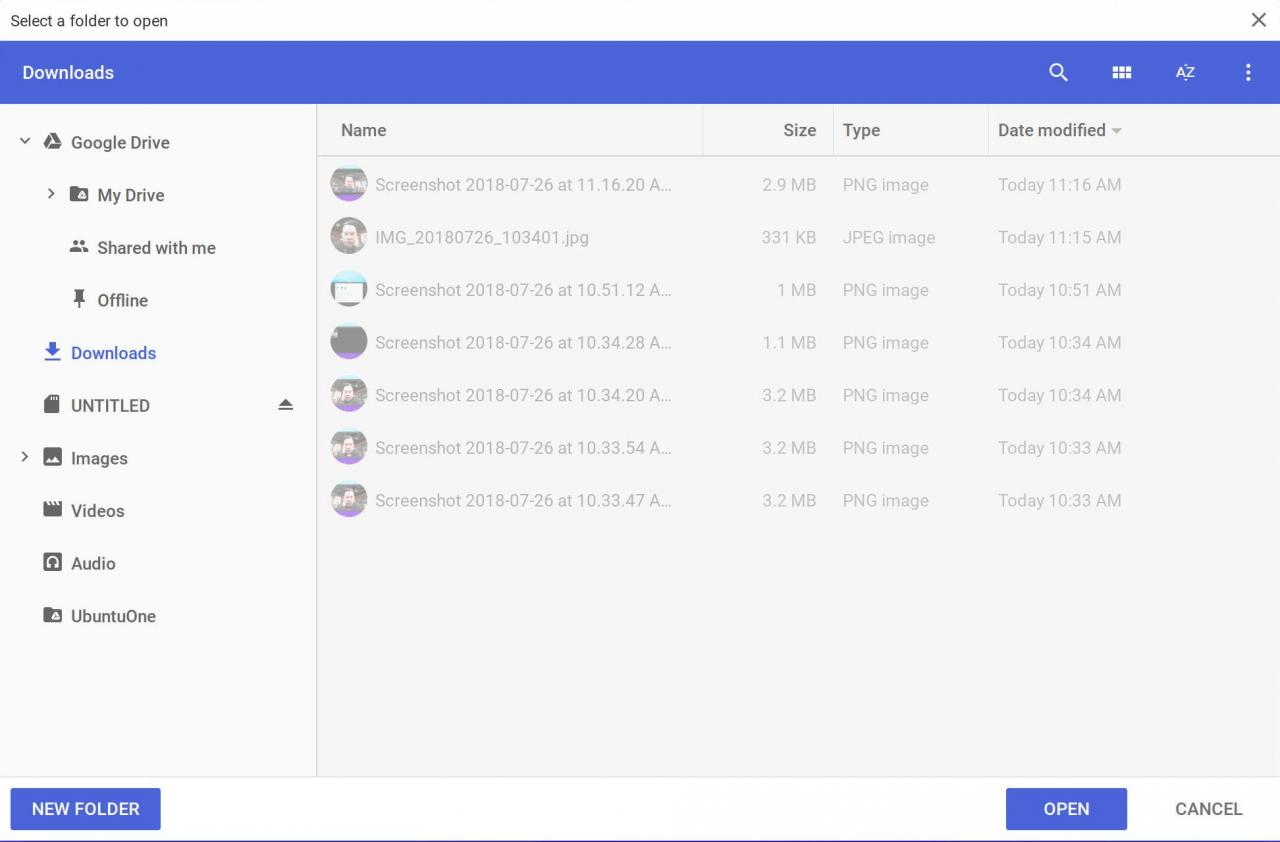
Zapisywanie na koncie Dysku Google.
Aby zapisać zdjęcie bezpośrednio na Dysku Google:
-
rozwiń Dysk Google wpis.
-
Wybierz Mój dysk.
-
Nawiguj do falcówka chcesz zapisać obraz w.
-
Wybierz Załóż przycisk.
Drukowanie zdjęcia na Chromebooku
Drukowanie zdjęć na Chromebooku jest łatwe. Jak wspomniano wcześniej, Twój Chromebook musi być podłączony do drukarki obsługującej chmurę. Gdy to zrobisz, otwórz zdjęcie, które chcesz wydrukować, w Galerii aparatu i w Ikona drukowania.
W następnym oknie wybierz plik zmiana przycisk. Otrzymujesz listę dostępnych drukarek. Wybierz swoją drukarkę, A następnie wybierz opcję Wydrukować.
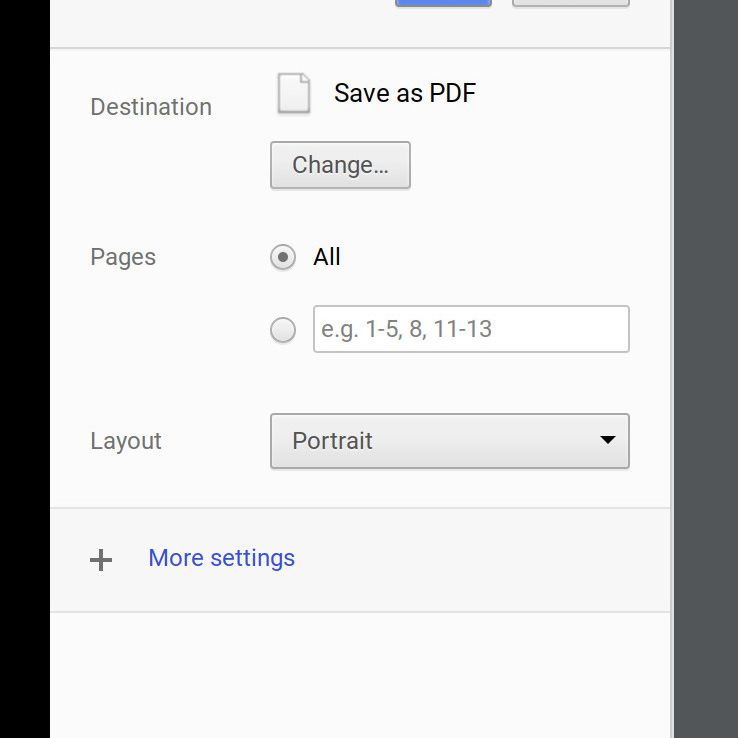
Drukowanie na Chromebooku.